Chrome浏览器插件界面错乱如何处理

1. 更新Chrome浏览器和插件:点击浏览器右上角的菜单图标,选择“帮助”,再点击“关于Google Chrome”,若有可用更新,浏览器会自动下载并安装,安装完成后重启浏览器。在扩展程序页面中,找到出现故障的插件,若有更新可用,点击“更新”按钮进行更新操作。
2. 清理缓存和Cookie:打开Chrome浏览器,点击右上角的菜单图标,选择“更多工具”,然后点击“清除浏览数据”,在弹出的窗口中选择需要清除的数据类型,如缓存图片文件、Cookie等,然后点击“清除数据”。
3. 检查插件是否已启用:打开Chrome浏览器,点击右上角的菜单图标,选择“更多工具”,然后点击“扩展程序”。在扩展程序页面中,查看问题插件的开关是否处于开启状态,如果未开启,点击开关将其启用。
4. 调整CSS样式:如果插件提供了自定义CSS样式的选项,可以尝试调整样式以修复UI界面错乱。在Chrome浏览器中,打开插件的设置页面,查找是否有与CSS样式相关的设置选项,如有则根据需要进行修改。
5. 重新安装插件:在扩展程序页面中,找到问题插件,点击“删除”按钮将其卸载,然后重新访问该插件的来源网站,下载安装最新版本的插件。
猜你喜欢
Chrome浏览器v356媒体处理:JPEG XL解码速度测试
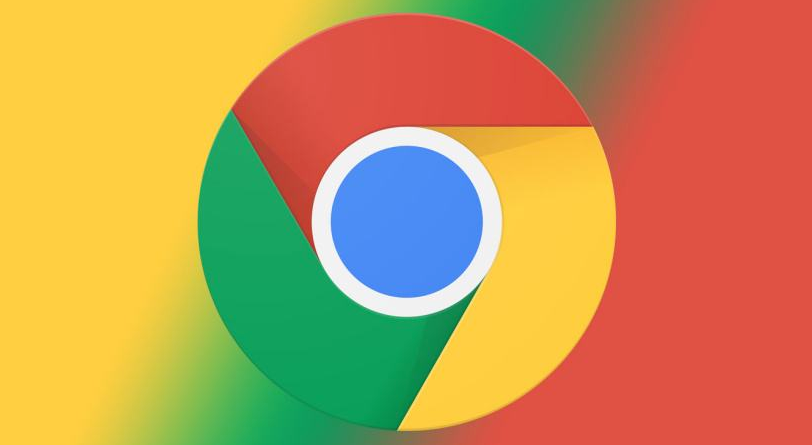 如何通过Chrome浏览器提升页面内容的加载效率
如何通过Chrome浏览器提升页面内容的加载效率
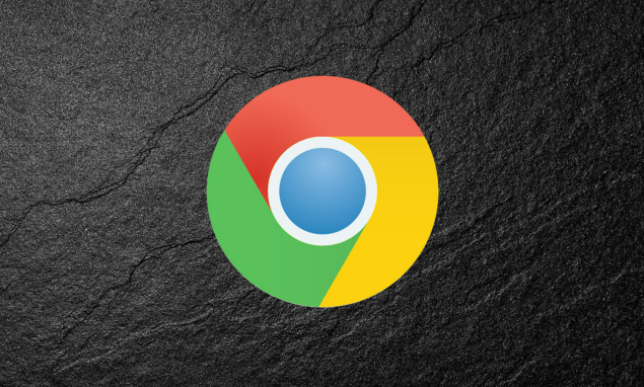 Google浏览器下载安装包打开失败解决方案
Google浏览器下载安装包打开失败解决方案
 Google浏览器下载路径默认怎么改
Google浏览器下载路径默认怎么改
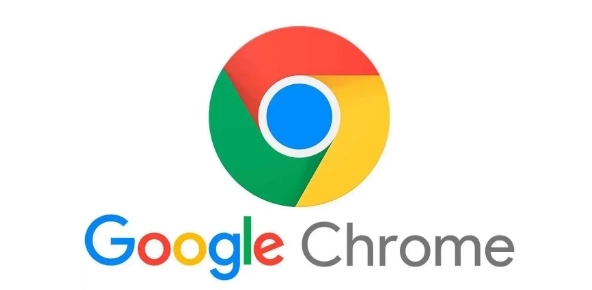
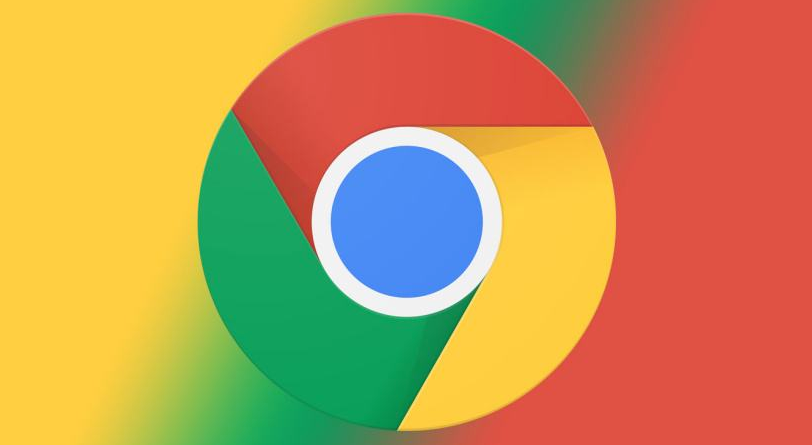
Chrome浏览器v356完成JPEG XL解码速度测试,解码效率显著提升,优化高质量图像加载体验。
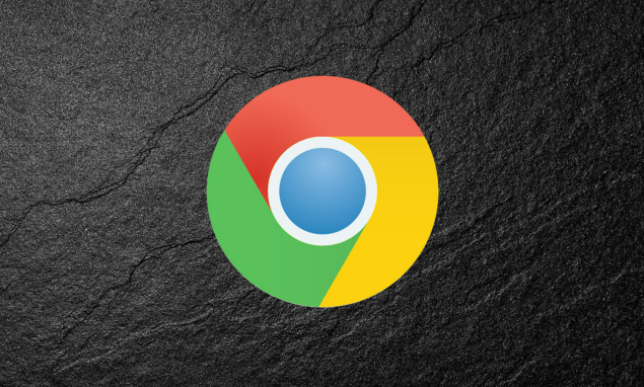
全面探讨了在Google Chrome浏览器环境下,综合运用各种性能优化技巧,如懒加载、代码分割以及缓存策略等,从多个方面提升页面内容的加载效率,为用户提供更加流畅、高效的浏览体验。

解析Google浏览器下载安装包无法打开的常见原因,如文件损坏或不完整,提供修复及重下载的方法,确保顺利安装。
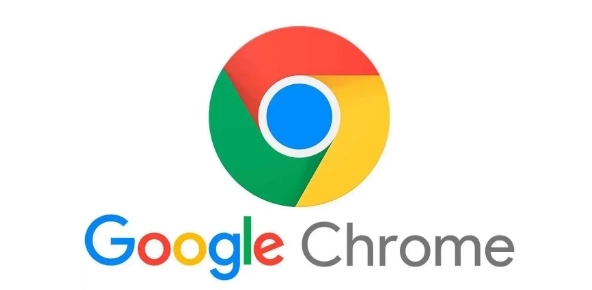
修改默认下载路径有助于文件管理和存储优化。本文详细讲解Google浏览器下载路径的修改方法和注意事项,帮助用户根据需求灵活设置保存位置。
